
iTunes är en av de bästa plattformarna som används av många användare. Detta fungerar inte bara som en mediaspelare utan också som en filhanterare eftersom du kan lagra dina mediefiler på den här appen.
Eftersom vi kommer att ta itu med detta "hur man spelar iTunes på Alexa ” ämnet i den här artikeln, kommer den viktigaste punkten att cirkla och fokusera kring iTunes-musik. Du skulle säkert också bli glad över att du kan spela upp ditt favoritinnehåll från iTunes på din Amazon Echo -högtalare med hjälp av denna AI-teknik som heter Alexa.
Egentligen hade Amazon tagit ett stort steg eftersom det välkomnar utbyggnaden av sin tjänst – som erbjuder integration av Apple Music och iTunes på Amazon Echo-högtalare. Med denna fördel kan användare enkelt lyssna på sina favoritlåtar från Apple Music eller iTunes med Alexa-appen. Som vi nämnde har du tre sätt att spela iTunes/Apple Music på Alexa. Vi kommer att titta närmare på var och en av dessa när vi hoppade till det här inläggets delar.
Innehållsguide Del 1. Hur man spelar iTunes Music på Amazon Echo med Alexa?Del 2. Hur man spelar iTunes Music på Amazon Echo med Bluetooth?Del 3. Hur man spelar iTunes Music till Amazon för uppspelning på Echos?Del 4. Sammanfattning
Den första metoden för hur man spelar iTunes på Alexa är genom att ställa in standardmusikströmningstjänsten till Apple Music, vilket är en mycket enkel sak att göra. Du måste bara se till att ditt Apple Music- eller iTunes-konto har länkats till Alexa-appen för att börja streama dina favoritlåtar.
Vi har naturligtvis en guide här som hjälper dig.
Steg 1. Använd din mobil eller behändiga enhet som iPhone, Android eller en iPad, starta Amazon Alexa-appen.
Steg 2. Längst ner på skärmen finns en meny med tre rader. Tryck på detta. Detta är faktiskt alternativet "Mer".
Steg 3. Välj "Inställningar" nästa.
Steg #4. Rulla ned tills du ser alternativet "Musik och podcaster".
Steg #5. Välj knappen "Länka ny tjänst" nästa.
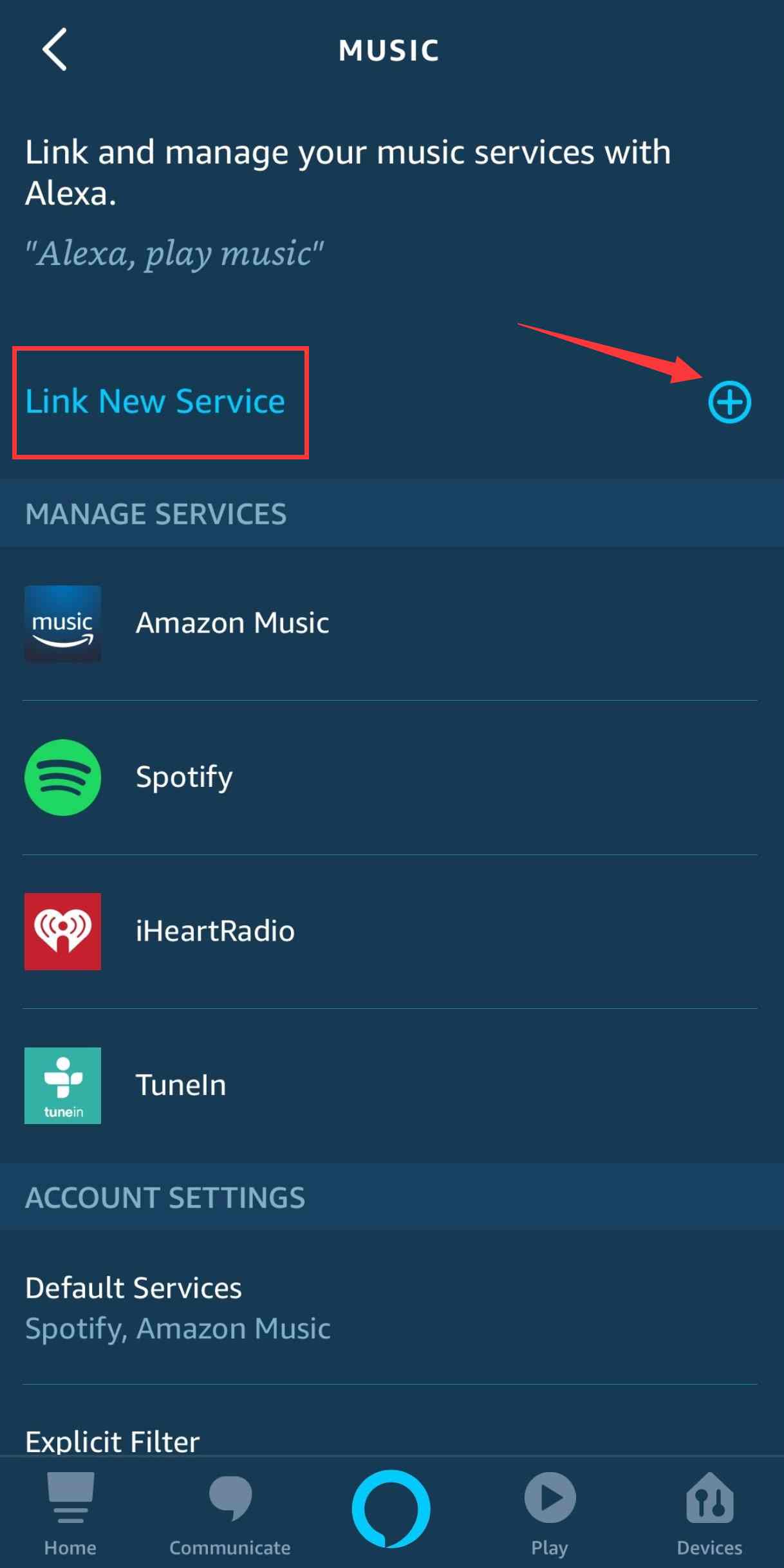
Steg #6. Välj ikonen "Apple Music" och klicka sedan på knappen för "Aktivera att använda".
Steg #7. Du kommer att bli ombedd att logga in med dina Apple ID-uppgifter. Ange nödvändiga uppgifter för att fortsätta.
Steg #8. Slutligen, välj alternativet "Ändra" och se till att du väljer "Apple Music" för att vara standardmusikströmningstjänsten på din Alexa-app.
Ovanstående är en enkel metod för hur man spelar iTunes på Alexa eftersom du också kan integrera ditt iTunes-bibliotek med ditt Apple Music-konto.
En annan metod för att spela iTunes på Alexa på ditt Amazon Echo är med hjälp av Bluetooth. Amazon Echo-högtalare är smarta högtalare som stöder Bluetooth-anslutning. Således är det mycket lättare för dig att streama dina favoriter när den här funktionen har använts. Allt du behöver göra är att säkerställa en framgångsrik anslutning av din telefon eller surfplatta med din Amazon-högtalare så är du igång.
Naturligtvis har vi här en detaljerad guide för hur du kan para ihop din Amazon Echo-högtalare med antingen din telefon eller surfplatta. Se bara till att innan du gör proceduren nedan har din bärbara eller praktiska enhet redan ställts in på "Bluetooth-parningsläge". Detta bör också vara inom räckvidden för ditt Amazon Echo för att säkerställa en framgångsrik anslutning mellan dem.
Nu, här är proceduren för hur du kan ansluta din praktiska enhet till din Amazon Echo-högtalare via Bluetooth för att äntligen spela iTunes på Alexa.
Steg 1. Bluetooth-parningsläget på din Amazon Echo-högtalare måste aktiveras eller aktiveras först. Du kan göra detta genom att använda Alexa. Säg bara "Para ihop" så kommer Alexa att göra sitt jobb. Om du vill avsluta parningsläget är allt du behöver säga "Avbryt".
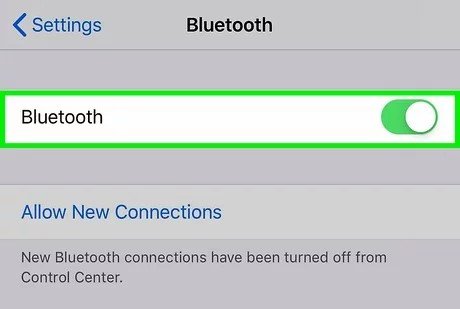
Steg 2. På din praktiska enhet, gå till menyn "Inställningar" och leta efter "Bluetooth". Du behöver bara välja din Amazon Echo-högtalare. Alexa kommer sedan att meddela dig när den framgångsrika anslutningen mellan enheterna har upprättats.
Steg 3. När anslutningen har gjorts framgångsrikt kommer du nu att kunna komma åt ditt Apple Music- och iTunes-bibliotek och sedan börja streama dem på din Amazon Echo-högtalare. Om du är klar med att lyssna på dem, för att du ska kunna koppla bort din mobil eller någon annan praktisk enhet som används med Amazon Echo, säg bara "Koppla från".
Processen för hur man spelar iTunes på Alexa på din Amazon Echo är också helt enkelt om du ska använda Bluetooth-anslutningsfunktionen.
Ovanstående metoder för att spela iTunes på Alexa på din Amazon Echo-högtalare är enkla att göra men det finns ett mycket enklare sätt för dig att lyssna på dina favoritlåtar från iTunes eller Apple Music. Det vill säga att låta låtarna, albumen eller spellistorna laddas upp till ditt Amazon Music-konto. På så sätt behöver du inte hjälp av din praktiska enhet när du streamar. En annan bra sak med den här metoden för hur man spelar iTunes på Alexa är att även utan ett abonnemang kommer du att få lyssna på låtarna när du vill. Även om du ska säga upp ditt abonnemang eller det redan har gått ut behöver du inte tänka så mycket.
När du läser avsnittet ovan kanske du undrar hur det kommer att vara möjligt att ladda upp Apple Music- och iTunes-låtar till Amazon Music med tanke på att de är skyddade filer. Om du inte är medveten om detta, är dessa låtar skyddade under Apples FairPlay Skyddsprogram. På grund av denna kryptering kommer du inte att kunna komma åt filerna på enheter som är obehöriga. Mer så, de kan inte ändras, flyttas eller överföras.
Tja, ovanstående är givet om du inte får skyddet borttaget! Bra, det finns massor av fantastiska professionella appar som kan göra det DRM flyttjobb. Och du behöver inte forska. Vi kommer att presentera och dela den bästa appen som du kan använda här.
Du kan prova att använda detta DumpMedia Apple Music Converter. Detta DumpMedia Apple Music Converter är ett av de bästa verktygen när vi ska prata om ta bort DRM från Apple Music. Detta gör denna process så bra och hjälper till och med i omvandlingen av filerna till format som MP3, AAC, FLAC, WAV och mer. Med den snabba konverteringshastigheten kan du se till att de konverterade filerna blir tillgängliga direkt.

Gratis nedladdning Gratis nedladdning
Det är också värt att nämna att du inte kommer att förlora originalkvaliteten på låtarna. Det kommer de fortfarande att ha 100% originalkvalitet. Dessutom kommer alla ID-taggar och viktiga detaljer om spåren att behållas. Du har också möjlighet att anpassa utgångsinställningarna som du vill.
Dessutom är den här appens gränssnitt för enkelt att hantera att även nybörjare säkert kommer att kunna använda det bra. För din referens har vi här de detaljerade stegen för hur du kan använda detta DumpMedia Apple Music Converter till konvertera iTunes-låtarna till MP3 format som du har för att ladda upp till ditt Amazon Music-konto.
Steg 1. Starta DumpMedia Apple Music Converter när du har helt installerat den på din PC. Du kan börja förhandsgranska eller välja de spår som ska konverteras. Batchkonvertering är också möjligt så om du tittar på att konvertera många låtar kommer den här appen att vara så användbar.

Steg 2. Ställ in utgångsparameterinställningarna. Utdataformatet och mappen är viktiga objekt som bör kontrolleras. Andra tillgängliga alternativ kan ändras som du vill.

Steg 3. Genom att trycka på knappen "Konvertera" kan appen initiera konverterings- och DRM-borttagningsprocedurerna.
När processen är klar kommer de DRM-fria och transformerade filerna att vara tillgängliga från utdatamappen som definierades i steg 2. Allt du behöver göra nu är att ladda upp dem till Amazon Music!
Du behöver bara se till att Amazon Music-appen har installerats på din dator. Öppna det bara och dra och släpp de DRM-fria spåren till avsnittet "Ladda upp" som finns under "Åtgärder". Alternativt kan du också välja menyn "Min musik".
När du har slutfört uppladdningsprocessen kommer du att kunna lyssna på dessa låtar på din Amazon Echo-högtalare och styra uppspelningen med Alexa!
Vid denna tidpunkt i artikeln, "hur man spelar iTunes på Alexa" borde inte längre vara en fråga till dig. Vi hade presenterat dig metoder som du kan använda för att äntligen njuta av Apple Music- och iTunes-spåren på din Amazon Echo-högtalare med Alexa redan. Om du siktar på att behålla dina favoritlåtar för alltid, sök alltid hjälp från appar som denna DumpMedia Apple Music Converter!
